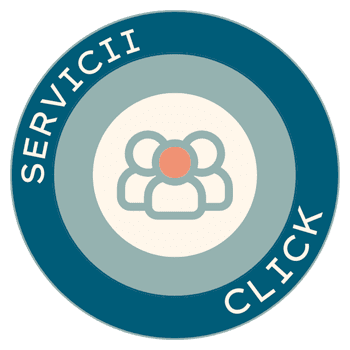- Cum adaug o imagine de profil
- Cum completez orașul, sloganul, numărul de telefon, opțiunea de a fi disponibil în regim de urgență si structura
- Cum adaug imaginile și descrierea în portofoliu
- Cum adaug descrierea completă a serviciilor
- Cum schimb orele de program
- Cum activez harta
- Cum pot selecta categoriile de lucru și seta pagina astfel încât să devină activă
Schimbare Imagine de Profil / Logo
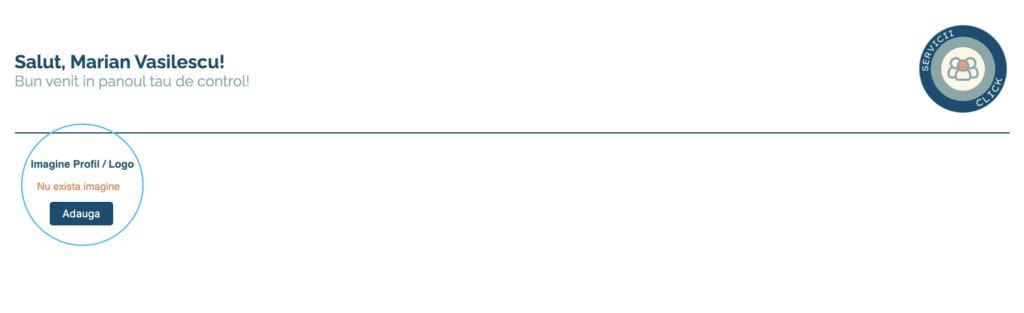
Din panoul de control, apasă pe butonul “Adaugă” din secțiunea “Imagine Profil/Logo”
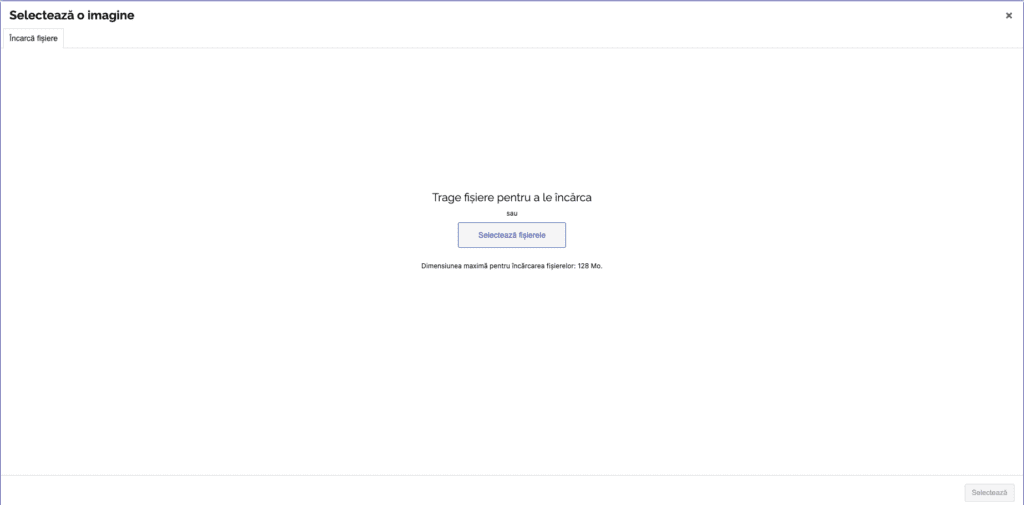
Urmează pașii prestabiliți pentru a încărcă o fotografie sau un logo.

După ce ai încărcat imaginea, mergi până la baza paginii și apasă butonul “Actualizează Profil”
Schimbare slogan, număr de telefon, oraș, județ, opțiunea de a fi disponibil în regim de urgență si structură

Pentru a completa/schimba oricare din aceste date, completează câmpurile aferente, sau să selectează una din opțiunile existente. Pentru a salva, apasă butonul de Actualizare Profil de la baza paginii.
Poti alege oricand una din structurile disponibile pentru a modifica aspectul paginii tale.
Completarea portofoliului cu imagini si text

Din panoul de control, scroll până la secțiunea cu titlul “Portofoliu”, apoi click pe butonul “Adaugă”
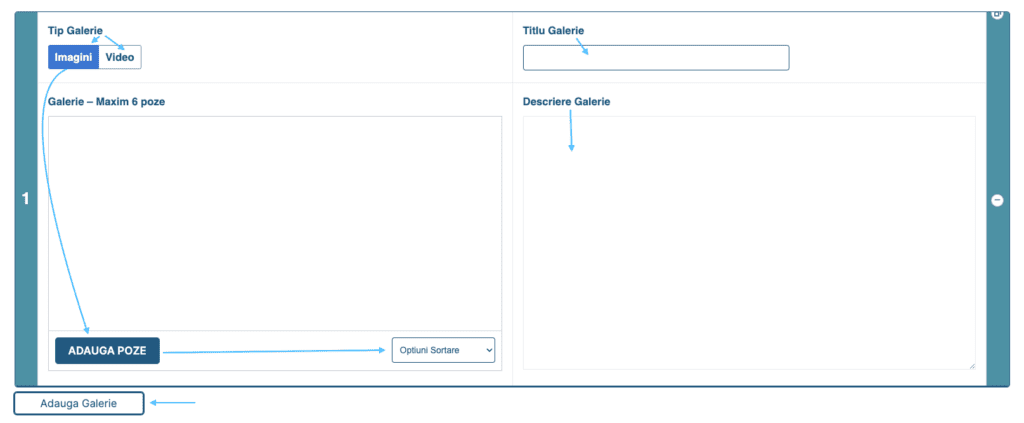
Pentru o galerie cu imagini, apasă pe butonul “ADAUGA POZE” și urmează pașii prestabiliți pentru a încarca imaginile. Completează descrierea galeriei din partea dreaptă. Dacă galeria nu are descriere, atunci rândurile de imagini se vor întinde pe toată suprafață orizontală a ecranului. O galerie cu imagini poate avea până la 6 imagini care se vor aranja singure în funcție de forma sa. Pentru a adăuga încă o galerie, apasă butonul “Adauga Galerie”.
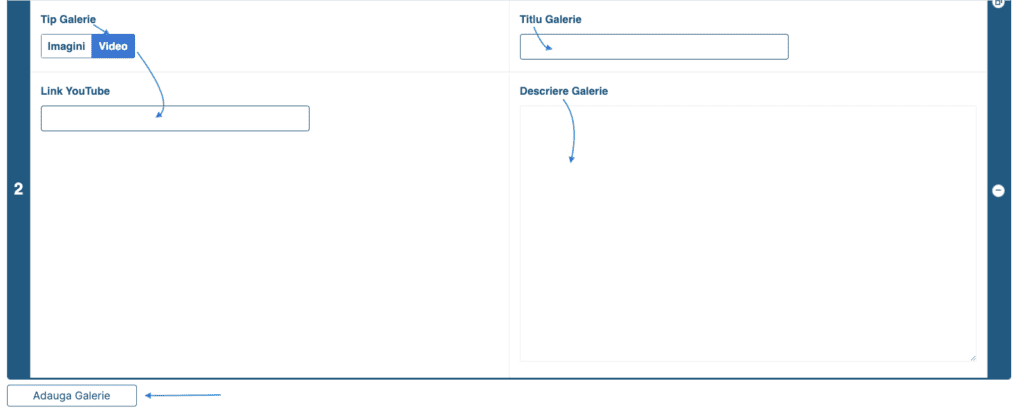
Pentru a adăuga o galerie video, selectează butonul Video din cele două opțiuni de la rubrica “Tip Galerie”. Copiază link-ul YouTube al videoclipului pe care vrei să îl postezi, apoi adaugă un titlu și o descriere a galeriei video.
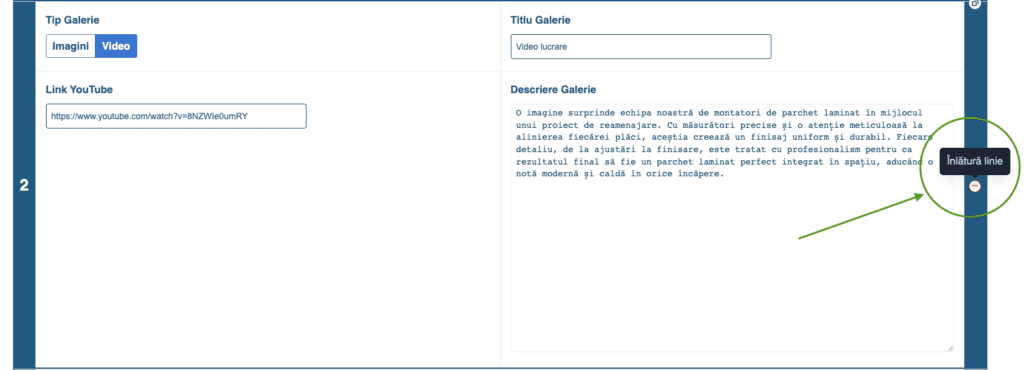
Pentru a șterge o galerie, apasă pe semnul “-” din partea dreaptă a ecranului (varianta desktop) sau partea de jos pe care scrie “Șterge” (varianta mobil).

Nu uita să dai click pe butonul de actualizare profil de la baza paginii pentru a salva modificările.
Completarea descrierii complete a serviciilor
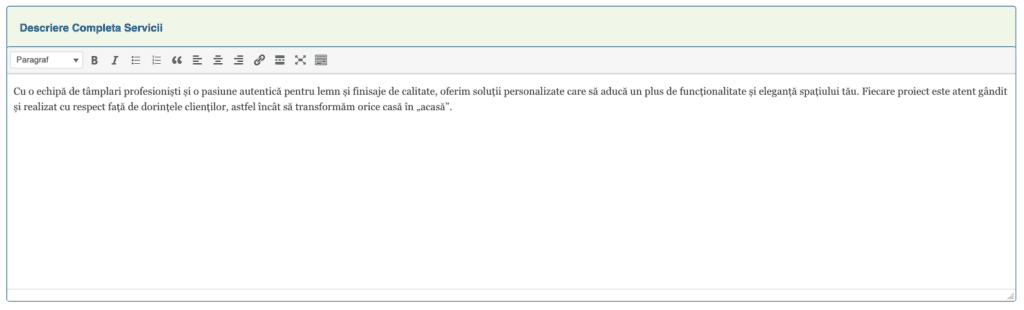
Pentru a scrie o descriere completă a serviciilor, dă scroll până la secțiunea “Descriere completa Servicii” și completează descrierea serviciilor pe care le prestezi.

Nu uita să dai click pe butonul de “Actualizare Profil” pentru a salva modificările.
Modificarea orelor de program
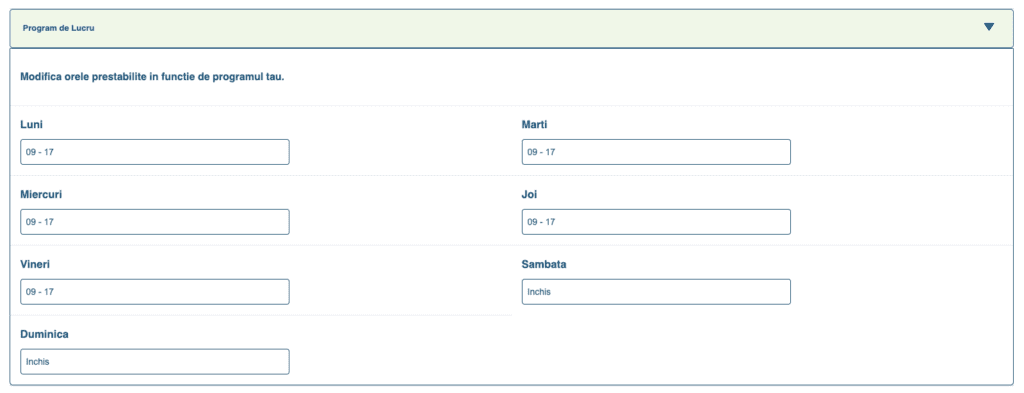
Pentru a modifica orele de program, dă scroll până la secțiunea cu titlul “Program de Lucru”. Aceasta vă avea un orar prestabilit pentru referință. Modifică câmpurile în funcție de cum iți desfășori activitatea.

Pentru a salva, apasă pe butonul de “Actualizare Profil”.
Activarea harții
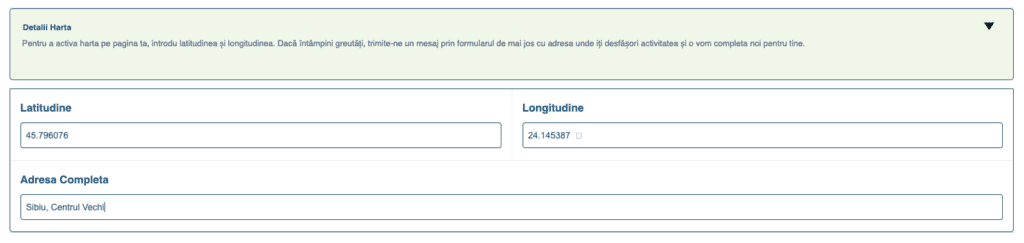
Pentru a activa harta, este necesar să introduci Latitudinea și Longitudinea adresei unde iți desfășori activitatea. Acestea pot fi procurate foarte ușor de pe Google Maps. Dacă cumva întâmpini dificultăți, te rugăm să folosești Formularul de Suport Dedicat de la baza paginii unde să ne spui adresa și noi vom face asta pentru tine fară niciun cost suplimentar.

Pentru a salva, apasă pe butonul de “Actualizare Profil”.
Selectarea categoriilor și setarea paginii pentru a deveni activă
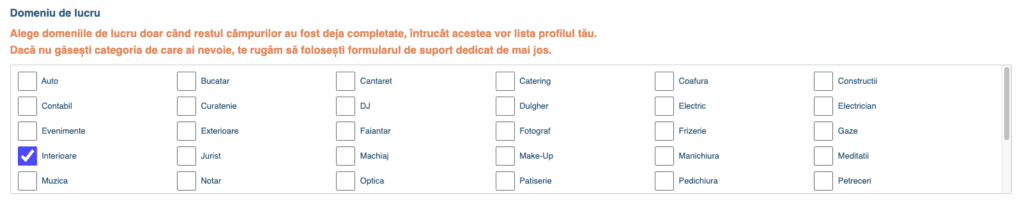
Pentru a selecta domeniile de lucru după care vei putea fi căutat(ă) pe platformă, dă scroll până la secțiunea cu titlul “Domenii de Lucru”. Alege domeniile de activitate din lista existentă.
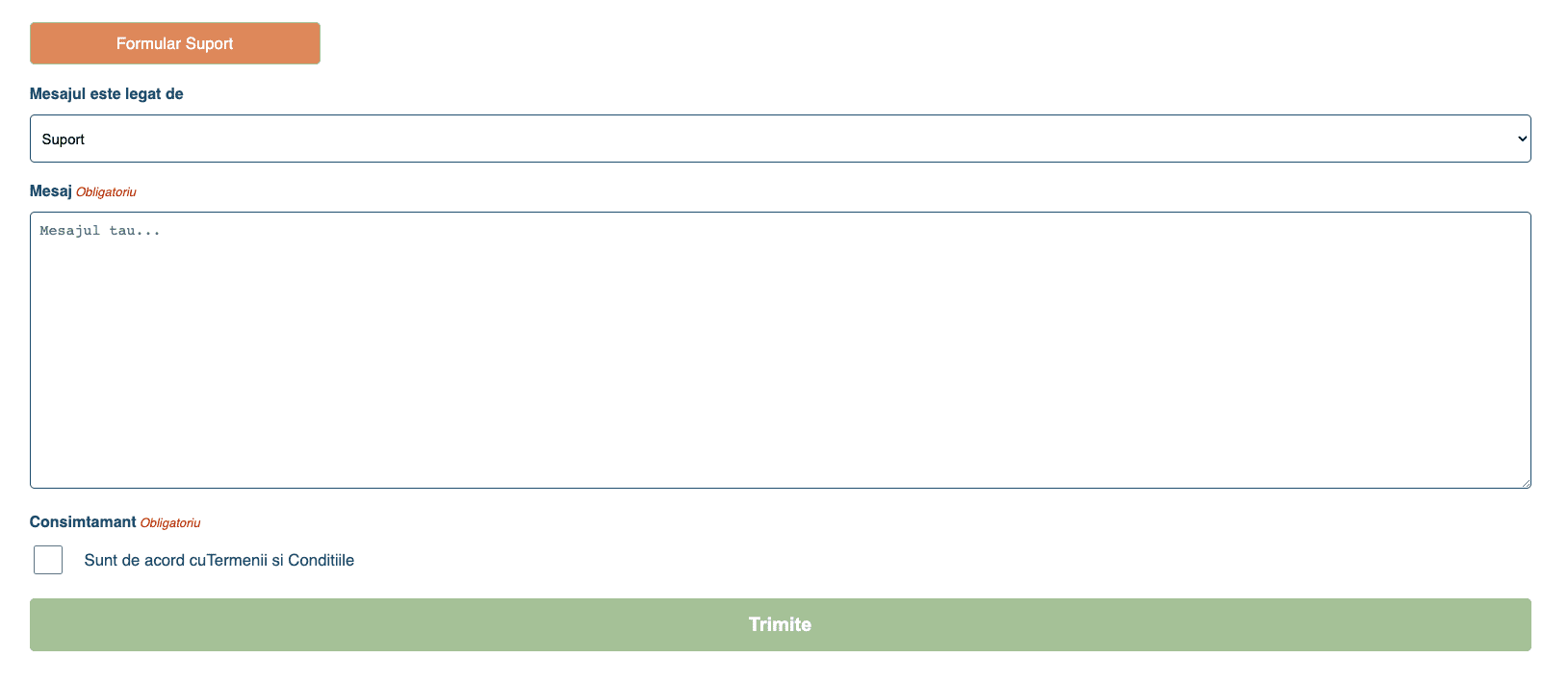
Dacă niciunul din domeniile existente nu coincide cu activitatea pe care o prestezi, trimite-ne un mesaj și spune-ne ce domenii dorești adăugate prin Formularul de Suport Dedicat de la baza paginii a panoului tău de control.

IMPORTANT: Înainte de a selecta o categorie pentru activarea paginii, te rugăm să te asiguri că toate câmpurile obligatorii sunt completate. În caz contrar, pagina va deveni activă fără conținut și va fi ulterior dezactivată.
Nu uita să dai click pe butonul de “Actualizare Profil” pentru a salva modificările.